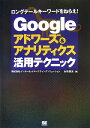平日の夜、土日祝日はこんなスピードしか出ません。
------ BNRスピードテスト (ダウンロード速度) ------ 測定サイト: http://www.musen-lan.com/speed/ Ver5.6001 測定日時: 2015/11/14 21:25:02 回線/ISP/地域: -------------------------------------------------- 1.NTTPC(WebARENA)1: 112.08Kbps (13.88KB/sec) 2.NTTPC(WebARENA)2: 143.83Kbps (17.97KB/sec) 推定転送速度: 143.83Kbps (17.97KB/sec)
------ BNRスピードテスト (ダウンロード速度) ------ 測定サイト: http://www.musen-lan.com/speed/ Ver5.6001 測定日時: 2015/11/14 21:44:14 回線/ISP/地域: -------------------------------------------------- 1.NTTPC(WebARENA)1: 112.26Kbps (14.02KB/sec) 2.NTTPC(WebARENA)2: 174.18Kbps (21.65KB/sec) 推定転送速度: 174.18Kbps (21.65KB/sec)
pingも頻繁に応答がなくなり、15年前に東北で引いてたケーブルTVがやってたネットより遅いし安定しません。
動画見れば再生に追いつかず頻繁にロード待ちになり、ネトゲは常時ラグラグでまともに遊べない。
迂闊に容量大きめのiOSアプリをアップデートすると、1,2時間は終わりません。
朝方は40MB/secくらい出ているので機器の故障ということはないとは思います。
実ははじめは機器の故障かと思って壊れてもいないA-Termを最新型に買い換えてしまいました。
もし東京の中央区・江東区でおすすめのプロバイダあれば教えて下さい。
今は光のマンションタイプです。